新员工IT培训手册共34页文档
IT新人入职培训

常见故障处理
Ctrl+X 剪切 Ctrl+C 复制 Ctrl+V 粘贴 Ctrl+A 全选 Ctrl+B 粗体 Ctrl+I 斜体 Ctrl+U 下划线 Ctrl+Shift 输入法切换 Ctrl+空格 中英文切换 Alt+Tab 两个程序交换
如何让我的电脑更快捷 1、卸载不用的软件 2、系统盘留存足够空间 3、定制你的开机启动项 4、管理 Windows服务 5、定期查杀毒 6、多用任务管理器
存储及处理
输入设备
使用计算机就是存入信息与取出处理过的信息的过程
输出设备
管理硬件:Windows 设备管理器 使用新硬件:安装硬件驱动 即插即用
软件知识
操作系统:操作系统(Operating System,简称OS) 人与计算机硬件及应用软件之间的交流工具。 XP、Win7、Win8、Win10、Linux、MAC
3. 电脑硬件升级更换,由各部门根据实际工作需要提交办公用品计划提报单,由信息中心确定具体配置后进 行采购
4. 禁止私自拆卸计算机及外设,更不能私自更换计算机硬件,一经发现以更换硬件价值的2倍罚款。若出现 故障,请第一时间通知信息中心进行维修或者更换,若短时间内无法修好,可向信息中心申请临时备用计 算机
电脑中病毒/木马的处理方法
常见故障处理
1.首先查看系统进程、启动项、注册表信息等系统环境信息是否异常以初步确定病毒在 系统的中情况或使用360进程管理器、任务管理器等检测非正常系统进程手动检测 查杀处理;以逐步增强手动查杀病毒的能力。
2.其次可使用客户端远程杀毒进行内存查毒; 3.使用360安全卫士或360木马专杀工具进行快速杀毒,清除威胁;必要时需到官网下
新员工入职培训_IT部门1

2. 公司邮箱使用准则 不要在互联网上以公司的邮件地址登记个人资料和
订阅信息,不要发送或传送连锁邮件。
单封邮件大小可以发送10M,但请确定收件方是否 可以收;每日发送邮件不可超过1000封,如超过系统 会视为垃圾邮件发送者,会自动停止当日用户发送。
员工的邮箱大小为5GB,建议定期删除您所收到的 及发出的电子邮件,或把它们存于本地硬盘上 (Outlook中单个.pst文件大小不能超过2G)。
新员工入职培训 —— IT Dept.
目 录 1. 公司电脑使用准则
2. 公司邮箱使用准则 3. 办公室设备使用规则
4. 会议室设备使用规则
5. 其它培训
1. 公司电脑使用准则
日常使用规范 禁止利用公司电脑玩电脑游戏、看电子小说,用 QQ软件聊天等一切跟工作无关的活动。
严格禁止任何员工安装和使用未经授权或非法的 软件,如因员工的不适当行为而受惩罚,公司将保留 向该员工追究有关损失的权利及追究法律责任的权利。
3. 办公室设备使用规则 公司为员工开通了国内、国际长途电话;所有拨入、
拨出电话都有监控及通话记录。 电话留言听取功能使用。
传真机、打印机及复印一体机的使用。
4. 会议室设备使用规则
投影仪及音响连接使用方法。
电话会议Polycom设备使用方法。
等离子电视机连接使用方法。
软件安装 公司不安装MSN、QQ等此类软件,如工作需要安 装,需总监级别人员签字确认。
为确保公司电脑系统的运行效率,严格禁止员工 自行在电脑上安装或连接任何个人硬件/软件。
1. 公司电脑使用准则 基本使用规则与提示
① 避免同时在两台以上的电脑上以相同登录名登 录。 ② 屏幕保护程序宜谨慎安装,它们都会占用系统资 源,可能引起当机,丢失作业;同时也容易引起兼容 性和病毒等问题。 ③ 食物及饮料须远离电脑设备放置;勿将粘贴纸、 双面胶及任何便笺条贴于电脑任何部位。 ④ 请勿用布或纸遮盖电脑,以免影响通风散热。 ⑤ 如需离开座位超出15分钟,请锁定电脑。 ⑥ 下班前请确认电脑及显示器已关闭。
新进员工入职IT培训手册
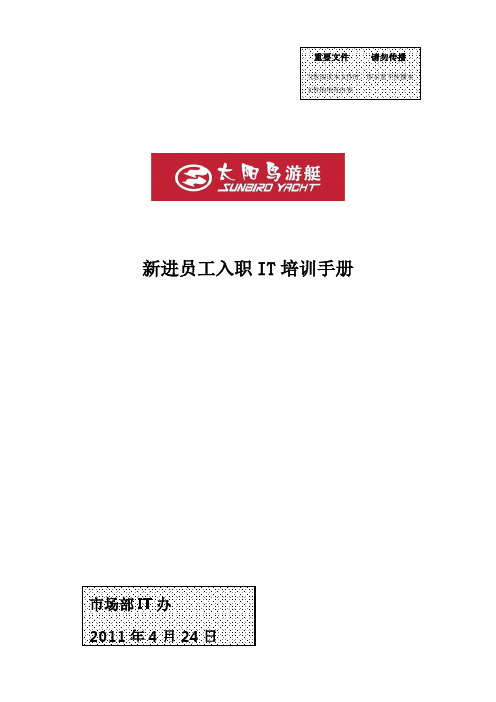
重要文件请勿传播当您阅读本文件时,即示意不传播本文件的所有内容新进员工入职IT培训手册市场部IT办2011年4月24日文档说明本手册包括以下几个部分的内容:1公司计算机域管理、域账号申请、登录以及密码修改2 公司OA系统简介、账号申请、流程处理、邮箱使用、以及论坛介绍3 信息安全管理制度简介4 常见网络故障解决5 公司电话使用须知目录一、公司计算机资源管理模式介绍: (4)1.1 如何登陆域 (4)1.1.2 修改域账号的密码 (5)二.公司应用系统介绍 (5)2.1 OA应用系统简介: (6)2.1.1 OA系统功能简介: (7)2.1.2 OA账号的申请: (7)2.1.3 如何发起一个流程: (8)2.1.4 OA邮箱的使用: (10)2.1.5 OA中的公司论坛板块介绍: (13)三. 新进员工公司信息安全管理须知 (14)四.常见计算机及网络故障解决 (14)五.公司集团电话使用须知 (14)一、公司计算机资源管理模式介绍:公司采用“域”的管理模式对内部计算机进行管理,在“域”模式下,至少有一台服务器负责每一台联入网络的计算机和用户的验证工作,称为“域控制器”,域控制器中包含了由这个域的账户、密码、属于这个域的计算机等信息构成的数据库。
当计算机联入网络时,域控制器首先要鉴别这台计算机是否是属于这个域的,用户使用的登录账号是否存在、密码是否正确。
如果以上信息有一样不正确,那么域控制器就会拒绝这个用户从这台计算机登录。
1.1 如何登陆域新进员工如有需要使用计算机,可以向所在部门提出申请。
如申请通过,IT部门将会分配一台计算机(安装好操作系统和一些常用软件),以及相应的域帐号和初始登录密码。
1.1.1 输入域账号和相应的密码用户开机后按下“Ctrl+Alt+Delete”后,系统会出现登陆界面如下图:在登陆界面”用户名”这一栏输入IT部门给分配的用户名(也就是域账号),如何申请自己的域账号﹑密码在后面的章节将会介绍。
新进人员IT培训

考试题目: XXNotes应用数据库主要服务器是: 1.Document/tat 2.Server01/tat
应用数据库存放的目录: 1. Application
6.OA的使用 三.如何发送邮件
1.在页面中打开您自己的邮箱数据库。 步聚1–6所示:
6.OA的使用
注意: 这里一定要选中您自己的名 字,其它人您是没有权限打开 的。
1.点击[地址] 弹出 窗口(如图) 2.选择收件人所在 通迅录 3.输入收件人检索 关键字 4.点选收件人名。 5.点“收件人”
6.OA的使用 c. 插入附件
1、输入主题 2、放置光标移至正文 3、点插入“附件” 4、选择附件 5、点“创建”
6.OA的使用
d.将数据库地址发给其它人,别人可以通过这个地址打开数据库
与Outlook下载邮件到本地的方式不同
邮件服务器 mail\ItHotline.nsf
用户使用Lotus Notes客户端打开服务 器上的邮箱,进行操作。所有的邮件 都保存在服务器上
6.OA的使用—邮箱备份
邮箱“复本”备份原理
Lotus提供邮件数据库的“复本”功能。 可以在本地电脑建立邮件的复本,启用单向复制功能,保留全部的 邮件在本地复本中,把服务器上的邮件删除,以减少服务器上邮件 数据库文件的空间
6.OA的使用
如何在工作台上打开应用数据库,操作步聚如下:
6.OA的使用
链接式拷贝传递数据库及文档的操作方式
1.在工作台上找到相应的数据库 2.在数据库上“单击”右键 3.选择"应用程序" 4.链接式拷贝 5.邮件正文中粘贴
6.OA的使用
如何在工作上打开应用数据库(应用程序) 方法一:打开 XXPortal 2.0 数据库,在XXOa应用数据库列表中找到并打开 方法二:应用数据库的链接式拷贝
IT新人入职培训

常见操作系统: Windows、 Linux、Mc OS等
操作系统的发展趋 势:智能化、网络 化、虚拟化、移动 化等
办公软件
Microsoft Office:包括Word、 Excel、PowerPoint等
dobe系列:包括crobt(PDF编 辑)、Illustrr(矢量图)、 Phoshop(图像处理)等
开发流程:需 求分析、设计、 编码、测试、
部署等
开发方法:敏 捷开发、瀑布 模型、迭代开
发等
网络安全
网络安全的基本概念:防火 墙、入侵检测系统、加密技 术等
网络安全的重要性:保护企 业数据安全防止网络攻击
网络安全的常见威胁:病毒、 木马、钓鱼攻击等
网络安全的防范措施:定期 更新系统、安装杀毒软件、
跨部门协作
明确目标:确定跨部门协作的目 标和期望成果
尊重差异:尊重不同部门的工作 方式和文化差异
添加标题
添加标题
添加标题
添加标题
建立联系:与不同部门的同事建 立良好的沟通和合作关系
解决问题:在跨部门协作中积极 解决问题提高工作效率
时间管理
制定计划:明确目标制定合理的 工作计划
避免拖延:设定截止日期避免拖 延
添加标题
添加标题
添加标题
添加标题
Google Docs:在线文档、表格、 演示文稿等
其他:如LibreOffice、 OpenOffice等开源办公软件
网络知识
网络类型: 局域网、 广域网、 城域网等
网络协议: TCP/IP、 HTTP、 FTP等
网络设备: 路由器、 交换机、 防火墙等
网络安全: 病毒、木 马、钓鱼 网站等
添加标题
添加标题
新员工信息化培训手册
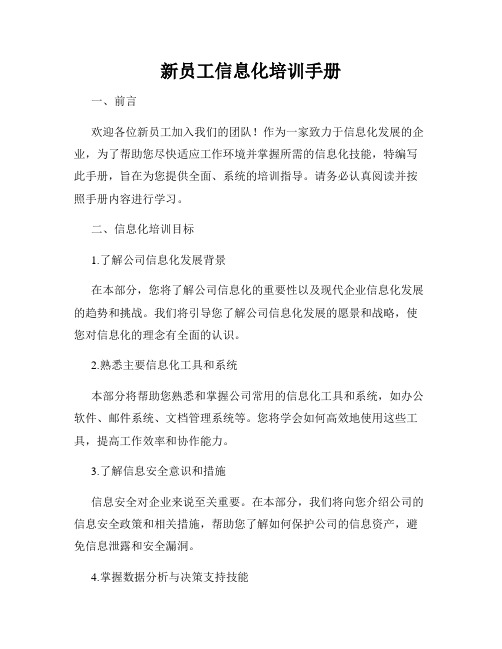
新员工信息化培训手册一、前言欢迎各位新员工加入我们的团队!作为一家致力于信息化发展的企业,为了帮助您尽快适应工作环境并掌握所需的信息化技能,特编写此手册,旨在为您提供全面、系统的培训指导。
请务必认真阅读并按照手册内容进行学习。
二、信息化培训目标1.了解公司信息化发展背景在本部分,您将了解公司信息化的重要性以及现代企业信息化发展的趋势和挑战。
我们将引导您了解公司信息化发展的愿景和战略,使您对信息化的理念有全面的认识。
2.熟悉主要信息化工具和系统本部分将帮助您熟悉和掌握公司常用的信息化工具和系统,如办公软件、邮件系统、文档管理系统等。
您将学会如何高效地使用这些工具,提高工作效率和协作能力。
3.了解信息安全意识和措施信息安全对企业来说至关重要。
在本部分,我们将向您介绍公司的信息安全政策和相关措施,帮助您了解如何保护公司的信息资产,避免信息泄露和安全漏洞。
4.掌握数据分析与决策支持技能数据分析是信息化时代必备的核心技能之一。
通过本部分的培训,您将了解数据分析的基本概念和方法,并学会使用数据分析工具和技术,为公司的决策提供科学依据。
5.了解云计算和移动办公随着云计算和移动办公的普及,这些新技术对企业的影响日益增强。
在本部分,我们将向您介绍云计算和移动办公的基本概念、优势和应用场景,使您对这些新技术有全面的了解。
三、培训内容及方法1.在线学习我们为您提供了在线学习平台,您可以根据自己的时间安排灵活学习。
请登录平台,并按照课程表进行学习。
每个课程都配备了教学视频和相关的学习资料,以帮助您更好地理解和掌握知识。
2.线下培训为了进一步加强培训效果,我们也安排了线下培训课程。
请注意查看通知,按时参加培训课程。
在培训过程中,您将有机会与导师和其他新员工进行深入交流和学习,共同进步。
四、信息化培训考核为了评估您的学习成果和掌握程度,我们将于培训结束后进行一次信息化培训考核。
考核内容将覆盖培训过程中的各个知识点和技能要求。
新员工入职it培训

提高工作效率
掌握公司使用的IT工具和软件 提高员工的工作效率和工作质量 培养员工的团队协作和沟通能力 提升员工的技术水平和专业素养
确保信息安全
培训员工掌握信息安全知识,提高安全意识 培训员工如何防范网络攻击和保护公司数据安全 培训员工使用安全工具和技术,提高安全防范能力 培训员工遵守信息安全规章制度,确保公司信息安全
疑难问题解答与技术支持
公司将提供专业的技术支持,解决员工在工作中遇到的技术问题。 设立专门的技术支持热线,随时为员工提供技术支持和帮助。 提供定期的疑难问题解答会议,促进员工之间的技术交流和问题解决。 公司将不断跟进技术的发展,定期为员工提供技术培训,提高员工的技术水平。
感谢您的观看
培训内容:根据新员工的岗位需求和公司业务发展方向,制定个性化的技 能提升培训计划,包括但不限于技术、沟通、团队协作等方面的培训
单击添加标题
培训方式:采用线上和线下相结合的方式,包括课程学习、实践操作、内 部交流等多样化的培训形式,以满足不同员工的个性化需求
单击添加标题
培训评估:对培训效果进行定期评估,及时调整培训计划,确保培训效果 的最大化
新员工入职IT培训
目录
单击此处添加文本 培训目标 培训内容 培训方式与时间安排 培训效果评估 后续支持与跟进
掌握基本IT技能
掌握常用办公软件操作 熟悉网络基础知识 了解信息安全基本概念 掌握常见IT故障排除方法
熟悉公司IT环境
了解公司网络架构和设备配置 熟悉公司常用软件和工具 掌握公司数据安全和保密规定 了解公司IT服务流程和联系方式
培训时间安排
培训时长:共计5 天
培训时间:每周 一至周五,上午9 点至下午5点
培训地点:公司 内部培训室
新员工IT培训手册(ppt33张)

1.3 邮箱压缩与建立本地复本功能操作:Notes8.5版本 步骤1:在Lotus Notes客户端,与Notes7.0不同的是需先在菜单栏点击[查看(V)]- [高级菜 单]才可以进行如下操作 ,打开[工作台]点中邮件数据库图标,点击鼠标右键,选择 菜单[复制]-[新建复本]
1.3 邮箱压缩与建立本地复本功能操作:Notes8.5版本
1
2
1.3 邮箱压缩与建立本地复本功能操作:Notes8.5版本 步骤5:发送
图中:
[1]:点击[发送] [2]:选择[不将此复本中做删除 的部分发送到其他复本中] [3]:选择[不将本地安全属性中的 更改发送到其他复本] [4]:选择[不将数据库标题及编目
信息的变化发送到其他复本中]
1.3 邮箱压缩与建立本地复本功能操作:Notes8.5版本 步骤6:其他 图中: [1]: 点击其他 [2]:不要勾选[暂时不允许复制]
0不同的是需先在菜单栏点击查看v高级菜单才可以进行如下操作打开工作台点中邮件数据库图标点击鼠标右键选择菜单复制新建复本1
新员工IT功能操作指引
资讯部
2012-320
您好! ~O(∩_∩)O~欢迎您加入大富,成为大富中的一员。 做为为大富IT服务的我们,希望当您在工作中遇到与
IT相关的小问题时,这篇指引能帮助您轻松解决该问题!
1.2 界面操作介绍:以下为Notes 8.5版本
点击此处可直接进入邮箱或选择进入工作台,打开 它可在内寻找添加各功能模块。
1.2 界面操作介绍:以下为Notes 8.5版本
下图为工作台界面:
公司所有的电子流功能都可以在此处进行查找并添加该功能模块。当您需要某功能模块时,可 咨询该部门文员后走ITHotLine电子流程申请(具体操作可返回目录查看ITHotLine申请使用方 法)
- 1、下载文档前请自行甄别文档内容的完整性,平台不提供额外的编辑、内容补充、找答案等附加服务。
- 2、"仅部分预览"的文档,不可在线预览部分如存在完整性等问题,可反馈申请退款(可完整预览的文档不适用该条件!)。
- 3、如文档侵犯您的权益,请联系客服反馈,我们会尽快为您处理(人工客服工作时间:9:00-18:30)。
[2]:点击[更改日程安排]
[3]:勾选 [正常优先级复制时间间隔]
设置[重复时间]为10~15分钟,
或根据个人习惯,
勾选[每周复制日期]为全周
[4]:与操作[3]相似,可选可不选。
[5]:点击[确定]
2 3 4
5
1.3 邮箱压缩与建立本地复本功能操作:Notes8.5版本 步骤4:复制频率 图中:
以上两个提示,表示您的邮箱已接近或超出了限额,系统根据不同的级别设置了不同的 限额(普通用户为300MB)。
解决方式为:删除多余的邮件。 但是有些时候工作需要查询之前的邮件,那么邮件就需要保留下来,要这么处理才可以 即保存了旧的邮件又不会超出邮箱限额呢? 解决方式为:在本地电脑建立邮件复本,则服务器上的邮件就可以进行整理删除。 Notes7.0版本 步骤1:在Lotus Notes客户端,打开[工作台]点中邮件
不提示 [5]:选择[复制时间间隔]
设置[重复时间]为15分钟, 或根据个人习惯, 设置[每周复制日期]为全周
[6]:可以选择或不选择[当Notes关闭时 提示复制] 然后点击[确定]
1.3 邮箱压缩与建立本地复本功能操作:Notes8.5版本 步骤1:在Lotus Notes客户端,与Notes7.0不同的是需先在菜单栏点击[查看(V)]- [高级菜 单]才可以进行如下操作 ,打开[工作台]点中邮件数据库图标,点击鼠标右键,选择 菜单[复制]-[新建复本]
问题1: 无法写入邮件数据库,该数据库大小当前已达****kb,保存此邮件将超出****kb的磁盘限额 ****kb。 您应该删除邮件,清空废纸篓,并压缩邮件文件,或请求管理员帮助。
问题2: 邮件文件超出了警告大小阀值***kb 应删除部分邮件,清空废纸篓并压缩邮件文件,或与管理员联系寻求帮助。
1.3 邮箱压缩与建立本地复本功能操作:
1.2 界面操作介绍: 内含邮件、日历、日志、待办事项等功能,可以根据需要自行添加其他办公功能; 根据个人需求在邮件内添加个性签名。 对于邮件部分会特别介绍邮件压缩与建立本地邮件复本的功能。 具体操作如下图:
1.2 界面操作介绍:以下为Notes 8.5版本
点击此处可直接进入邮箱或选择进入工作台,打开 它可在内寻找添加各功能模块。
新员工IT功能操作指引
资讯部 2019-320
您好! ~O(∩_∩)O~欢迎您加入大富,成为大富中的一员。 做为为大富IT服务的我们,希望当您在工作中遇到与
IT相关的小问题时,这篇指引能帮助您轻松解决该问题! 该指引共分为七个部分,请您花十五分钟时间仔细阅
读该指引,谢谢!
更改次 更改项 更改类型
1.3 邮箱压缩与建立本地复本功能操作:Notes8.5版本
步骤2:创建数据库***复本 图中: [1]:不做任何改变,使用默认值 [2]:选择[加密复本,使用中等加密]] [3]:点击[其他设置]
1
2 3
1.3 邮箱压缩与建立本地复本功能操作:Notes8.5版本
步骤3:复制日程安排
图中:
1
[1]:选定[启用定时复制]
[1]: 进入邮箱界面 [2]: 在工具栏处选择[更多] - [首选项]
1
2
1.2 界面操作介绍:以下为Notes 8.5版本如何添加邮件个性签名
[3]: 在弹出界面点击[签名]
[4]: 在下列空白处输入个性签名,勾选[在我发出的邮件末尾自动添加签名]
5
[5]: 最后点击[确定]即可
3
注意:
4
在签名功能上:相较于7.0版本的
[1]:取消选定[将文档发送到服务器] [2]:选择[任何可用服务器,先尝试
上次成功的服务器] 一般默认不需要选择。
1
2
1.3 邮箱压缩与建立本地复本功能操作:Notes8.5版本 步骤5:发送 图中:
[1]:点击[发送] [2]:选]:选择[不将本地安全属性中的
数据库图标,点击鼠标右键,选择菜单[复制] -[新建复本]
1.3 邮箱压缩与建立本地复本功能操作:Notes7.0版本
步骤2:创建数据库***复本 图中: [1]:不做任何改变,使用默认值 [2]:选择[加密复本,使用中等加密]] [3]:点击[其他设置]
1.3 邮箱压缩与建立本地复本功能操作:Notes7.0版本 步骤3:复制日程安排 图中: [1]:选定[启用定时复制] [2]:点击[更改日程安排] [3]:选择[此场所允许复制] [4]:选择[在Notes启动时复制],选择
更改记录
更改内容
更改人 更改日期
内容作成
版本 V0.1
更改类型: A—增加 M—修改 D—删除
作成日期 2019-3-20
作成人 余艺
1.Lotus Notes的简单介绍与操作
1.1 简单介绍: 当您打开电脑,首先需要接触的是IBM Lotus Notes 它是一个世界领先的企业级 通讯、协同工作及Internet/Intranet平台;含有强大的电子邮件功能及工作流自动化 的OA系统。
更改发送到其他复本] [4]:选择[不将数据库标题及编目
信息的变化发送到其他复本中]
1.3 邮箱压缩与建立本地复本功能操作:Notes8.5版本
步骤6:其他 图中:
[1]: 点击其他 [2]:不要勾选[暂时不允许复制] [3]:[设置此复本的定时复制优先
1
级]为[高]
2 3
1.3 邮箱压缩与建立本地复本功能操作:Notes8.5版本
1.2 界面操作介绍:以下为Notes 8.5版本 下图为工作台界面: 公司所有的电子流功能都可以在此处进行查找并添加该功能模块。当您需要某功能模块时,可 咨询该部门文员后走ITHotLine电子流程申请(具体操作可返回目录查看ITHotLine申请使用方 法)
1.2 界面操作介绍:以下为Notes 8.5版本如何添加邮件个性签名
[纯文本]8.5版本多了[富文本]这一
项。当邮件发送对象都是使用8.5或
更高版本,只可使用[富文本]。
[富文本]:包括了特殊字体与链接
之类的等更多功能部分;有些类似
于多媒体签名的功能。
1.3 邮箱压缩与建立本地复本功能操作: 使用过邮箱的人大多数都会碰到邮件数量太多,导致邮箱空间不足无法收发邮件的问题。 当您在使用邮箱的过程遇到类似以下这些问题时请跟着提示往下做。
